Sab saum toj 5 Apps rau Android mus nrhiav Poob xov tooj
Mar 07, 2022 • Xa mus rau: Txhim kho Android Mobile Teeb meem • Pov thawj cov kev daws teeb meem
Muaj ntau yam haujlwm thiab cov yam ntxwv uas muaj nyob hauv lub xov tooj kom thaum lub xov tooj raug yuam kev lossis ploj, nws tuaj yeem taug qab tau yooj yim. Android yog lub platform loj hlob thiab kev siv cov apps tau nce hauv txoj hauv kev zoo kawg li. Muaj ntau ntau cov apps muaj nyob hauv Google Play khw uas tuaj yeem siv los nrhiav thiab taug qab cov xov tooj ntawm tes hauv Android thiab iPhone uas ploj lossis yuam kev. Ntawm no yog ib daim ntawv teev npe ntawm ib co hauv xov tooj ntawd apps uas yuav siv tau los taug qab poob los yog misplaced iPhone.
Sab saum toj 5 Apps Nrhiav Ib Lub Xov Tooj Hauv Poob
1. Prey Anti tub sab nyiag
Prey Anti tub sab yog ib qho hauv xov tooj ntawd app uas yog raws li qhov project hu ua preyproject. Nws yog ib qho zoo heev app rau nrhiav cov cuab yeej xws li hauv xov tooj ntawd, iPhones, lub qhov rais xov tooj thiab ntsiav tshuaj uas ploj los yog misplaced. Cov app no yog muaj rau ntau lub platform thiab los ntawm qhov no peb yuav tuaj yeem taug qab iPhone lossis lub Windows xov tooj siv lub app ntawm lub xov tooj hauv.
Cov app no muaj kev ruaj ntseg zoo heev. Nws yog 100% dawb. iPhone tuaj yeem raug kaw los ntawm lub app no. Lub koob yees duab pem hauv ntej thiab lub koob yees duab tom qab tuaj yeem siv los thaij duab ntawm tus neeg siv nws thiab qhov chaw nyob ib puag ncig. Peb yuav tuaj yeem tau txais qhov chaw nyob ntawm lub cuab yeej los ntawm kev siv lub network nta. Cov app no yog ib daim ntawv teev npe saum toj kawg nkaus thiab feem ntau ntawm cov thev naus laus zis loj xws li crunchbase thiab Techcrunch pom zoo cov app no. Nov yog cov kauj ruam rau kev siv nws li cas.
Kauj ruam 1. Download tau lub app los ntawm Google ua si khw. Qhib lub app thiab tsim ib tus account.
Kauj ruam 2. Ntxiv li rau tus account. Peb tuaj yeem ntxiv txog 3 lub sijhawm ib lub sijhawm uas tuaj yeem yog ntawm IPhone lossis lwm yam khoom siv khiav ntawm ntau lub platform
Kauj ruam 3. Tam sim no thaum peb nkag mus rau hauv tus as khauj peb yuav tuaj yeem pom cov xwm txheej thiab qhov chaw ntawm iPhone thiab lwm yam khoom siv ntxiv rau nws.
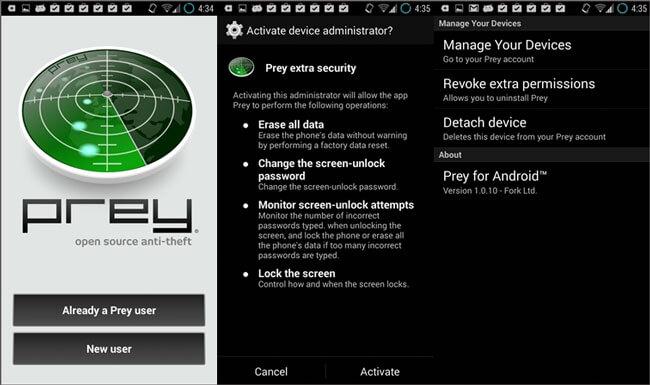
2.Cerberus tiv thaiv tub sab nyiag
Cerberus tiv thaiv tub sab yog ib daim ntawv thov hauv Android uas yog tsim los ntawm LSDroid. Nws yog daim ntawv thov kev tiv thaiv tub sab tag nrho uas muaj cov neeg siv yooj yim interface thiab muaj cov yam ntxwv zoo dua thiab ua haujlwm. Cov neeg siv yuav tuaj yeem nrhiav thiab nrhiav tau tus neeg nyiag lossis tso tsis raug iPhones ntxiv rau hauv cov khoom siv los ntawm kev siv cov app no. Cov cuab yeej tuaj yeem muab ntxiv rau hauv tus account app no thiab tswj tau nyob deb. Cov app no muaj peb txoj hauv kev los tiv thaiv lub cuab yeej.
- Los ntawm kev siv cov cuab yeej tswj chaw taws teeb los ntawm lawv lub vev xaib.
- Los ntawm kev siv SIM checker muaj nuj nqi
- Tswj nws los ntawm tej thaj chaw deb SMS muaj nuj nqi.
Cov app no muaj kev ruaj ntseg zoo heev. Yog hais tias lub hauv xov tooj ntawd lossis iPhone ploj lossis tsis raug uas tau sau npe hauv Cerberus tiv thaiv tub sab nyiag app account, ces nws yuav qhia rau cov neeg siv. Yog hais tias lub SIM uas tsis tau tso cai los ntawm cov neeg siv tau siv ntawm iPhone ces nws yuav qhia rau cov neeg siv. Nov yog cov kauj ruam los siv nws:
Kauj ruam 1. Download tau lub app los ntawm Google ua si khw. Nws pub dawb rau thawj lub lim tiam.
Kauj ruam 2. Tsim ib tug account thiab ntxiv pab kiag li lawm rau nws. Teeb tsa cov lus nug txog kev ruaj ntseg thiab cov ntsiab lus ntxiv.
Kauj ruam 3. Chaw taws teeb tswj cov khoom siv hauv tus account. Yog tias lub cuab yeej ploj lawm ces sim cov chaw taws teeb tswj kev ua haujlwm kom kaw lub cuab yeej ua ntej. Ua kom lub GPS thiab lwm yam haujlwm hauv lub cuab yeej ploj mus deb. Taug qab cov ntsiab lus los ntawm kev siv lub vev xaib app.
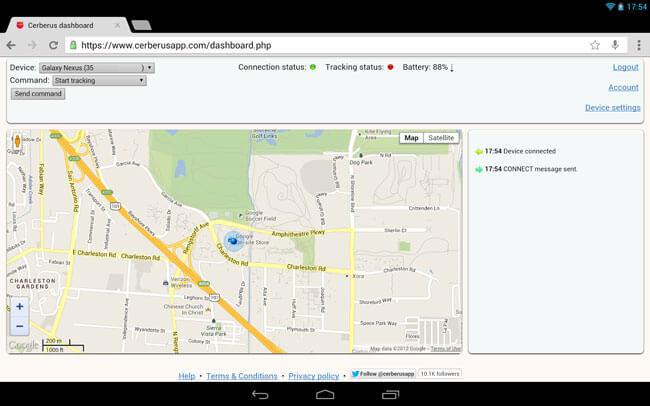
3. Nrhiav Kuv Tus Xov Tooj
Nrhiav Kuv Lub Xov Tooj yog cov chav kawm sab saum toj hauv app uas muaj kev ruaj ntseg siab thiab tiv thaiv tub sab nyiag. Los ntawm kev siv cov app no nws yog qhov yooj yim heev los taug qab cov khoom siv tsis hais lub platform twg lawv koom nrog. Nyob rau hauv no app nws yog heev yooj yim rau nruab thiab nws muaj nyob rau hauv app muas khoom kom ntau ntxiv nta tau xauv. Nws muaj ib tug navigational feature raws li qhov no siv lub GPS ntawm lub xov tooj raug nyiag thiab nws yuav yooj yim nrhiav tau tawm thiab taug qab. Kawm paub siv nws li cas:
Kauj ruam 1. Nruab lub app los ntawm Google ua si khw. Qhov no app yog hais txog 10 MB loj. Nws yog pub dawb rau sim rau ib hlis thiab tom qab ntawd yuav tsum tau hloov kho dua tshiab.
Kauj ruam 2. Qhib lub app thiab tsim ib tug account. Muab cov ntsiab lus kev ruaj ntseg rau kev tiv thaiv ntawm lub xov tooj. Muab tus xov tooj ntawm tes ntawm iPhone uas yuav tsum tau taug qab. Nws yuav xa lus rau kev pom zoo thiab lees txais qhov no.
Kauj ruam 3. Sai li sai tau cov lus pom zoo tus neeg siv yuav tau taug qab thiab nrhiav iPhone thiab txawm nyob rau hauv cov ntaub ntawv ntawm misplaced los yog poob mob.
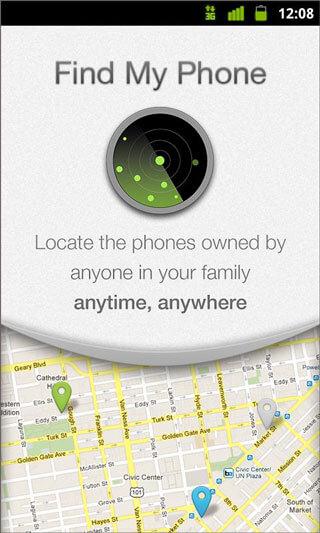
4. Nrhiav Kuv Cov Phooj Ywg!
Nrhiav Kuv cov phooj ywg yog social app uas tseem muab kev tiv thaiv tub sab nyiag. Qhov no app pab txheeb xyuas cov phooj ywg thiab lawv cov khoom siv los ntawm kev siv cov app ntxiv. Cov khoom siv thiab cov xov tooj uas yuav tsum tau taug qab yuav tsum tau ntxiv rau cov npe hauv cov app no.
Cov app no yuav siv GPS thev naus laus zis hauv cov khoom siv los muab qhov tseeb qhov chaw ntawm cov khoom siv. Nws yog ib qho kev sib raug zoo thiab nws yooj yim heev thiab muaj txiaj ntsig zoo rau kev tiv thaiv tub sab nyiag. Ntau yam khoom siv xws li iPhone tuaj yeem taug qab tau yooj yim. Yog tias koj tus phooj ywg iPhone ploj lossis tsis raug, koj tuaj yeem sim cov app no.
Kauj ruam 1. Nrhiav thiab rub tawm lub app los ntawm lub khw ua si.
Kauj ruam 2. Tsim ib tug account. Nws yog pub dawb rau siv lub hli thiab tom qab ntawd xav tau kev kho dua tshiab tom qab.
Kauj ruam 3. Ntxiv cov khoom siv ntawm cov phooj ywg rau peb daim ntawv teev npe thiab xa cov lus pom zoo rau lawv. Yog tias lawv lees txais koj cov lus pom zoo ces lawv raug ntxiv rau hauv daim ntawv. Yog hais tias tus ntaus ntawv zoo li iPhone ploj uas yog txuas mus rau tus account ces koj yuav tau mus nrhiav txoj hauj lwm ntawm lub ploj iPhone los ntawm lub app.
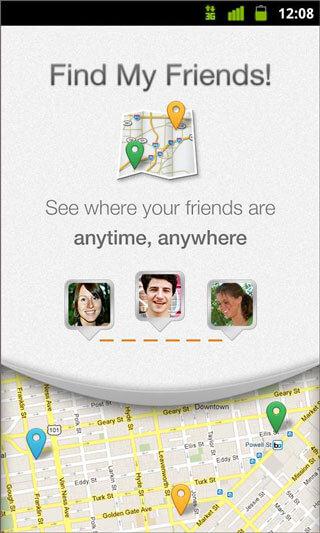
5. Lookout Security & Antivirus
Nov yog lwm daim ntawv thov muaj zog hauv xov tooj ntawd uas tuaj yeem siv tau yooj yim los taug qab hauv xov tooj ntawd, iPhone li. Lub anti tub sab feature ntawm no app muaj zog heev. Koj yuav nrhiav tau iPhone thiab ua kom nws qw thiab tones nyob rau hauv lub suab nrov nyob rau hauv thiaj li yuav nce lub sij hawm mus nrhiav tau nws. Koj yuav tsum tsim ib tug account nyob rau hauv no app thiab ntxiv lub iPhone thiab lwm yam pab kiag li lawm rau hauv nws. Kev lees paub yuav raug nug hauv iPhone txhawm rau txuas nws nrog tus lej app hauv Android ntaus ntawv. Tom qab no koj yuav muaj peev xwm taug qab lub xov tooj yog hais tias lub xov tooj ploj los yog misplaced. Xyuas seb yuav siv cov app no li cas.
Kauj ruam 1. Download tau lub app rau hauv ntaus ntawv los ntawm Google ua si khw.
Kauj ruam 2. Teem lub antitheft account thiab ntxiv pab kiag li lawm rau tus account. Kev lees paub yog yuav tsum tau ntxiv cov khoom siv
Kauj ruam 3. Yog hais tias iPhone yog ploj, ces firstly taug qab nws siv lub app. Yog hais tias koj tsuas yog misplace koj yog lub iPhone, ces nrhiav nws nyob rau hauv qhov chaw qhia nyob rau hauv lub app. Yog hais tias lub iPhone ploj lawm, koj yuav tsum remotely xauv thiab so nws.
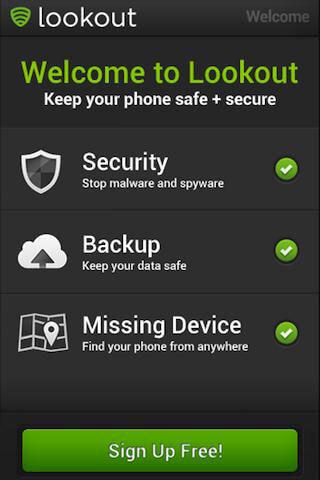
Tus Thawj Tswj Android los Tswj Apps Zoo ntawm PC
Nrog rau tag nrho cov no Nrhiav Poob Xov Tooj apps, nws muaj kev nyab xeeb hais tias koj lub Android tuaj yeem sib tw iPhone hauv kev taug qab thiab nrhiav cov xov tooj ploj hauv. Xov xwm zoo rau cov neeg siv Android, puas yog?
Tab sis nws yuav yog ib qho teeb meem raws li qhov yuav tsum tau xaiv. Txoj hauv kev zoo tshaj plaws yog sim lawv ib qho los ntawm ib qho thiab tshawb xyuas cov app uas tsim nyog tshaj plaws, xws li ib qho twg muaj kev ua haujlwm yooj yim thiab qhov twg yog tus nqi zoo.
Hauv qhov xwm txheej no, koj xav tau tus thawj tswj hwm Android muaj zog los pab koj txhim kho thiab tshem tawm cov apps los ntawm PC, sai sai tso cov apps ntawm ntau hom, thiab qhia rau lwm lub xov tooj. Kwv yees li cas? Nws lub npe yog Dr.Fone - Tus Thawj Saib Xyuas Xov Tooj.

Dr.Fone - Tus Thawj Tswj Tus Xov Tooj (Android)
Ua kom tiav cov kev daws teeb meem los tswj koj Android Apps
- Nruab / uninstall apps hauv batch, thiab yooj yim tso saib apps los ntawm hom ntawm koj lub PC.
- Hloov cov ntaub ntawv ntawm Android thiab khoos phis tawj, suav nrog kev sib cuag, duab, suab paj nruag, SMS, thiab ntau dua.
- Tswj, export / import koj cov suab paj nruag, duab, yeeb yaj duab, hu, SMS, Apps thiab lwm yam.
- Hloov iTunes rau Android (vice versa).
- Tswj koj lub cuab yeej Android hauv computer.
- Tau tshaj Android 8.0.
Cov Lus Qhia Android
- Android nta tsawg tus neeg paub
- Cov ntawv nyeem
- Android App Market Alternatives
- Txuag Instagram Duab rau Android
- Qhov zoo tshaj plaws Android App Download Sites
- Android Keyboard Tricks
- Merge Contacts ntawm Android
- Zoo tshaj Mac tej thaj chaw deb Apps
- Nrhiav Poob Xov Tooj Apps
- iTunes U rau Android
- Hloov Android Fonts
- Yuav tsum-Ua rau lub xov tooj tshiab Android
- Taug kev nrog Google Now
- Kev ceeb toom xwm ceev
- Ntau Android Managers






Alice MJ
neeg ua haujlwm Editor